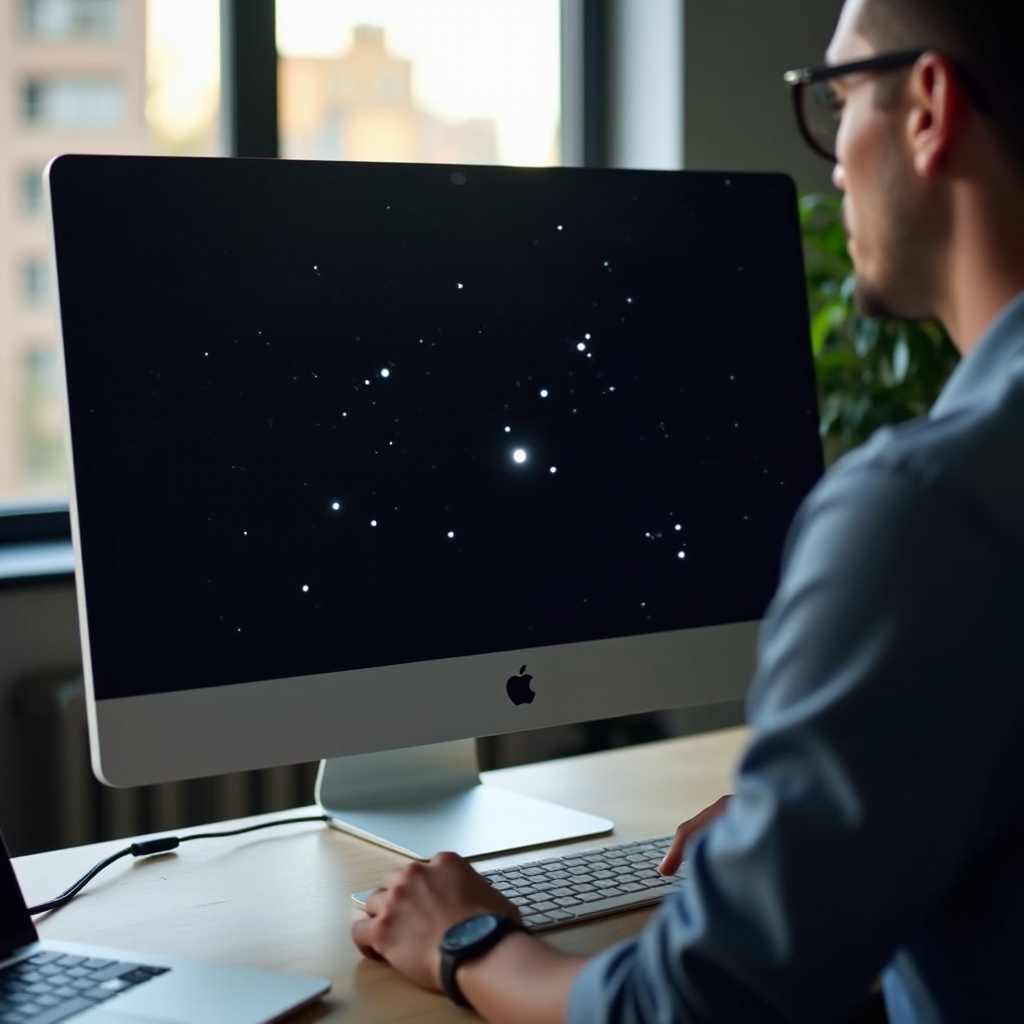Pengenalan
Menghadapi program yang tiba-tiba menjadi tidak responsif bisa sangat membuat frustrasi, terutama selama tugas-tugas penting. Masalah ini tidak terbatas pada pengguna sistem Windows atau Mac, dan ketika itu terjadi, pekerjaan yang belum disimpan dan produktivitas berisiko. Namun, jangan khawatir—ada solusi yang dapat disesuaikan untuk berbagai sistem operasi. Artikel ini akan menjadi panduan komprehensif bagi Anda untuk mengidentifikasi, mengelola, dan mencegah program yang tidak responsif. Dengan mengadopsi teknik-teknik ini, Anda dapat memastikan pengalaman komputasi yang lebih lancar dan menyenangkan.

Memahami Program yang Tidak Merespons
Program dapat menjadi tidak responsif karena berbagai alasan, yang sering kali terkait dengan masalah kinerja sistem. Aplikasi yang menangani terlalu banyak tugas secara bersamaan mungkin melebihi kapasitas sistem. Penyebab umum lainnya meliputi perangkat lunak yang kedaluwarsa atau masalah kompatibilitas dengan sistem operasi Anda. Batasan memori dan pemrosesan juga dapat berperan, seperti juga konflik perangkat lunak atau bug yang mendasarinya.
Mengenali penyebab-penyebab ini memungkinkan Anda untuk mengambil langkah pencegahan yang menjaga sistem Anda tetap stabil. Dengan mengidentifikasi penyebab perangkat lunak membeku, Anda dapat lebih siap dan mencegah kejadian di masa depan. Pengetahuan ini penting untuk menjaga operasi komputer yang cepat dan efisien.

Menidentifikasi Tanda-tanda Program yang Tidak Responsif
Mendeteksi gejala program yang tidak responsif dengan cepat dapat menyelamatkan data Anda dan mencegah masalah sistem yang lebih luas. Indikator yang perlu diperhatikan meliputi:
- Tidak ada respons terhadap input Anda, seperti klik atau perintah keyboard.
- Pesan ‘Not Responding’ di bilah judul program.
- Kursor roda berputar atau jam pasir muncul saat Anda berinteraksi dengan program.
- Layar membeku, dan aplikasi gagal memperbarui konten.
Mendeteksi tanda-tanda ini lebih awal memungkinkan intervensi cepat, sehingga menghentikan program yang tidak responsif dari mempengaruhi lebih banyak pekerjaan Anda.
Metode untuk Mematikan Program yang Tidak Responsif di Windows
Windows menawarkan beberapa cara efektif untuk menangani program yang tidak responsif:
Menggunakan Task Manager
- Tekan Ctrl + Shift + Esc secara bersamaan untuk mengakses Task Manager.
- Arahkan ke tab ‘Processes’ untuk menemukan aplikasi tersebut.
- Klik “End Task” untuk menutup secara paksa program tersebut.
Task Manager menawarkan cara cepat dan efisien untuk menghentikan eksekusi program yang bermasalah tanpa memerlukan restart sistem.
Metode Alt + F4
- Arahkan fokus ke aplikasi yang bermasalah.
- Tekan secara bersamaan Alt + F4 untuk meminta keluar program secara standar.
Pintasan ini dapat segera menutup aplikasi tanpa memicu penghentian sistem penuh jika Anda beruntung.
Perintah Command Prompt untuk Pengguna Lanjutan
Mereka yang nyaman dengan antarmuka baris perintah bisa menggunakan:
- Buka Command Prompt dengan hak admin.
- Masukkan
tasklistuntuk melihat semua proses. - Gunakan
taskkill /IM [program-name] /Fatautaskkill /PID [PID] /Funtuk menghentikan proses tersebut.
Input baris perintah ini menawarkan presisi dalam menutup tugas-tugas yang tidak diinginkan, bermanfaat bagi pengguna yang memiliki pengetahuan teknis.
Teknik untuk Menutup Aplikasi yang Tidak Responsif di Mac
Pengguna Mac memiliki metode mereka sendiri untuk mengatasi ketidakresponsifan:
Menggunakan Force Quit
- Klik ikon Apple di sudut kiri atas.
- Pilih ‘Force Quit’ untuk membuka daftar aplikasi.
- Pilih dan paksa keluar aplikasi yang tidak responsif.
Antarmuka yang ramah ini membantu segera mendapatkan kembali kontrol sistem.
Pintasan Keyboard
- Tekan Command + Option + Esc untuk menampilkan jendela Force Quit.
- Sorot aplikasi yang tidak responsif dan pilih ‘Force Quit’.
Perintah sederhana ini ideal bagi pengguna Mac yang membutuhkan resolusi cepat.
Tips untuk Mencegah Program Menjadi Tidak Responsif
Pencegahan adalah kunci ketika berhadapan dengan perangkat lunak yang tidak responsif. Pertimbangkan praktik terbaik ini:
- Perbarui aplikasi Anda secara teratur untuk perbaikan stabilitas.
- Tutup aplikasi yang tidak digunakan untuk menjaga sumber daya sistem.
- Lakukan pemeriksaan rutin terhadap malware atau file yang rusak.
- Sederhanakan proses startup untuk menghindari pemborosan sumber daya.
Kebiasaan ini dapat secara signifikan mengurangi kemungkinan menghadapi program yang tidak responsif.

Memecahkan Masalah yang Terus Berlanjut
Ketika ketidakresponsifan terus berlanjut, diperlukan pemecahan masalah yang lebih mendalam:
- Gunakan perangkat lunak antivirus untuk melakukan pemindaian malware yang menyeluruh.
- Cari dan terapkan semua pembaruan sistem atau aplikasi yang tersedia.
- Pertimbangkan instalasi baru dari program yang bermasalah.
- Tinjau kemampuan perangkat keras sistem Anda untuk mempertimbangkan pembaruan yang diperlukan.
Menerapkan strategi ini akan membantu mencegah masalah berkelanjutan dan mengoptimalkan fungsionalitas sistem.
Kesimpulan
Program yang tidak responsif dapat mengganggu produktivitas Anda, tetapi dengan strategi yang diuraikan, Anda dapat mengelola dan mencegah gangguan tersebut dengan efektif. Baik di Windows maupun Mac, mengetahui cara menangani situasi ini dengan cepat akan menghemat waktu dan mengurangi ketidaknyamanan Anda. Praktik backup data secara rutin akan mengurangi risiko kehilangan data, memastikan Anda siap menghadapi pembekuan yang tidak terduga. Dengan menjaga kewaspadaan dan menerapkan tindakan proaktif ini, Anda akan menciptakan lingkungan komputasi yang stabil dan responsif.
Pertanyaan yang Sering Diajukan
Apa yang harus saya lakukan jika Task Manager dan Force Quit gagal menutup program?
Jika kedua metode tersebut gagal, melakukan reboot adalah solusi. Simpan pekerjaan yang belum disimpan terlebih dahulu jika memungkinkan. Masalah yang berkelanjutan mungkin memerlukan pembaruan sistem atau pemecahan masalah yang mendalam.
Bisakah saya memaksa menutup program di Linux menggunakan metode serupa?
Ya, Linux mendukung perintah terminal seperti ‘xkill’, ‘kill’, dan ‘pkill’ untuk memaksa menutup aplikasi, mirip dengan Command Prompt di Windows.
Apakah memaksa menutup program dapat menyebabkan kehilangan data?
Memaksa menutup program bisa menyebabkan kehilangan data yang belum disimpan, karena mengakhiri proses tanpa prompt menyimpan. Sering menyimpan akan meminimalkan risiko ini.